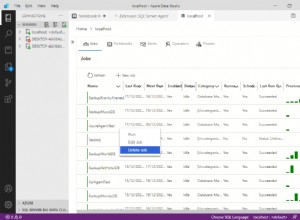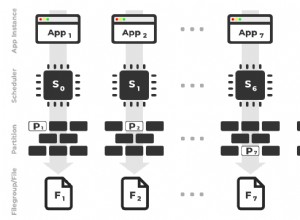Puoi salvare il tuo database come modello da utilizzare come punto di partenza per il tuo prossimo progetto o da distribuire ad altri per i propri progetti.
Ecco come salvare il database come modello. Ti mostrerò anche dove selezionare il tuo modello quando crei un database da esso.
-

Apri il menu File
Apri il database da cui desideri creare il modello.
Fai clic su File nell'angolo in alto a sinistra di Access per aprire il menu File.
-
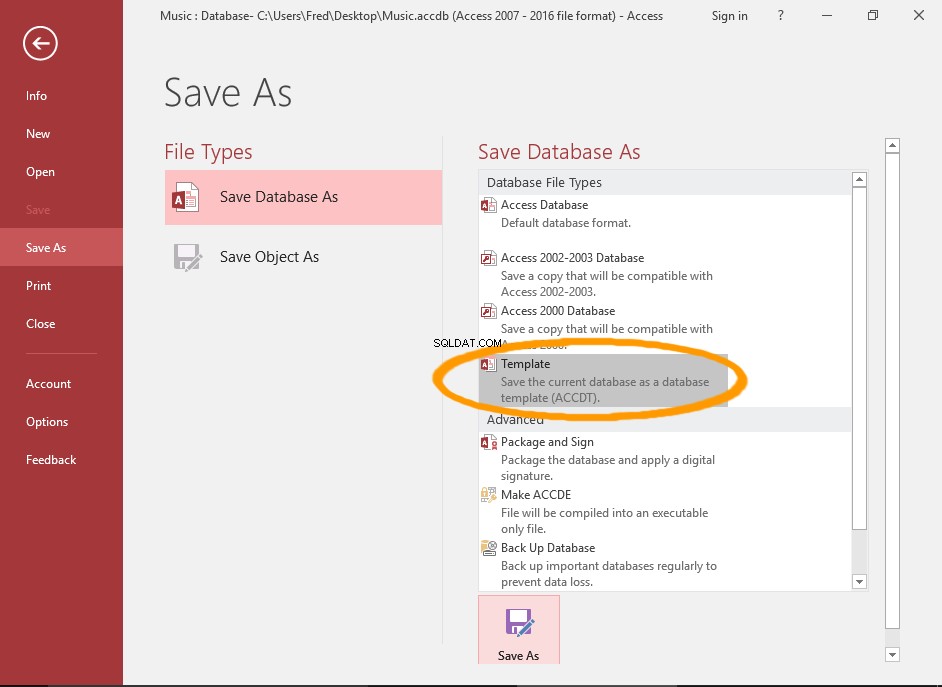
Salva con nome... Modello
Seleziona Salva con nome dal menu a sinistra, quindi Modello da Salva database con nome riquadro.
Fai clic su Salva con nome pulsante.
-
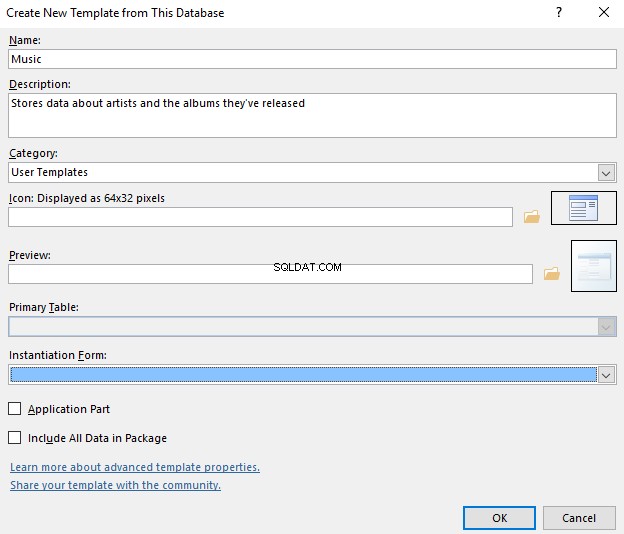
Fornire i dettagli del modello
Inserisci il nome del modello, una descrizione e qualsiasi altra informazione che desideri fornire.
Per impostazione predefinita, il database verrà salvato senza dati. Se desideri includere i dati, seleziona Includi tutti i dati nel pacchetto .
Fare clic su OK per creare il modello.
-
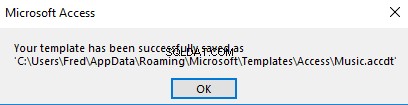
Modello creato
L'accesso visualizzerà un messaggio che il modello è stato creato (e ne visualizzerà il percorso).
Fare clic su OK .
Utilizza il tuo modello
Ora che hai creato un modello, ecco come puoi creare un database da esso.
-

Apri il menu File
Apri il database da cui desideri creare il modello.
Fai clic su File nell'angolo in alto a sinistra di Access per aprire il menu File.
In alternativa, puoi semplicemente aprire Access nella schermata di benvenuto.
-
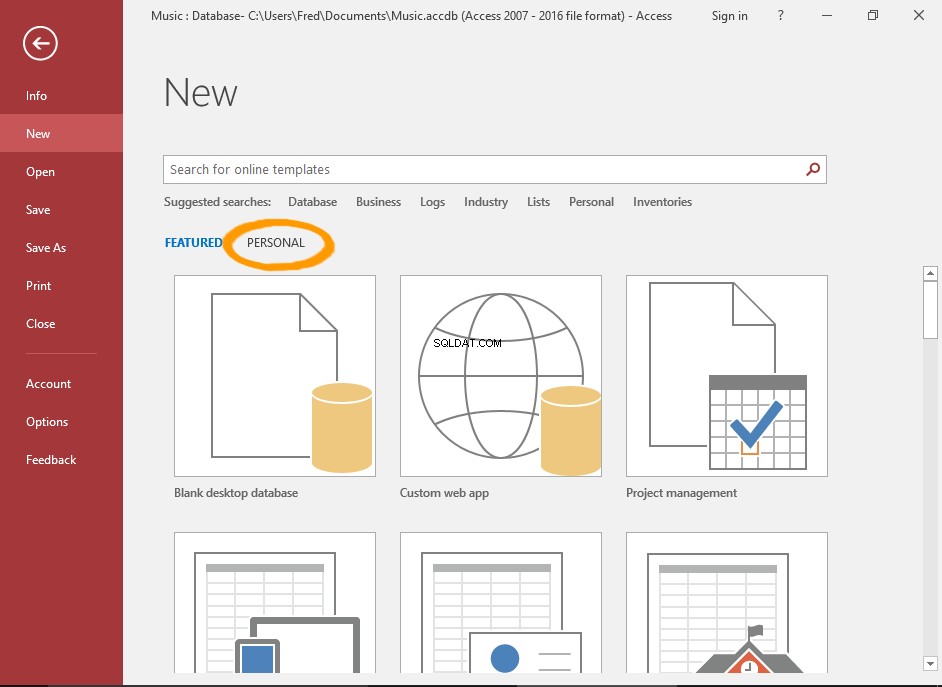
Seleziona Nuovo
Fai clic su Nuovo nel menu a sinistra.
Fai clic su PERSONALE per visualizzare i tuoi modelli personali.
Una volta che hai utilizzato il modello, probabilmente apparirà nell'elenco dei modelli in questa schermata.
In tal caso, puoi selezionarlo direttamente da questa schermata.
-
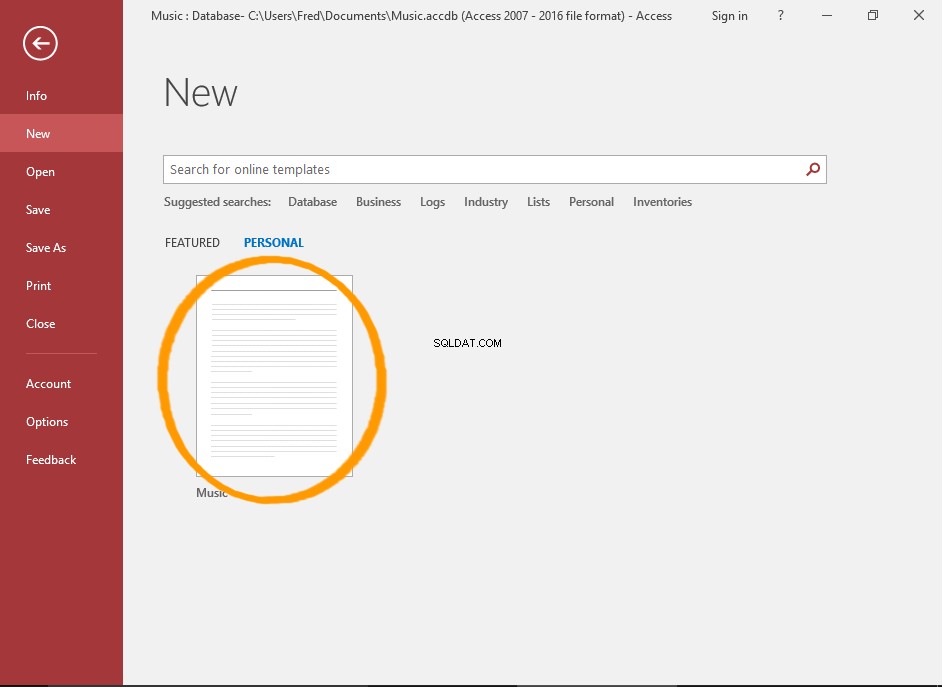
Seleziona il modello
Il tuo modello personale verrà elencato. Fai clic sul modello che desideri utilizzare.
-
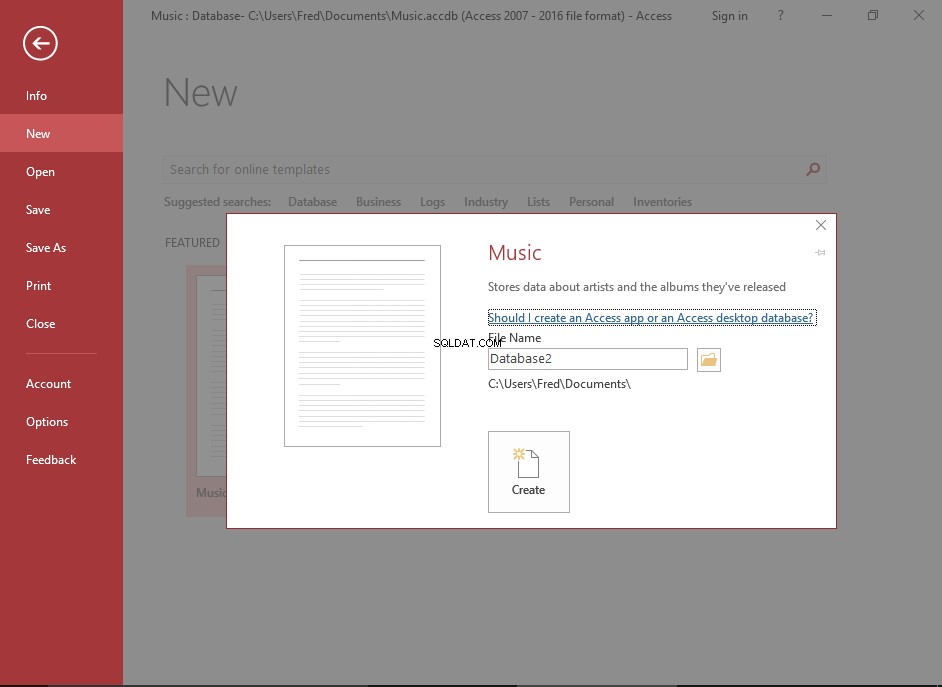
Assegna un nome al database e crea
Inserisci un nome per il tuo nuovo database e fai clic su Crea .
Il tuo nuovo database verrà creato in base al modello.